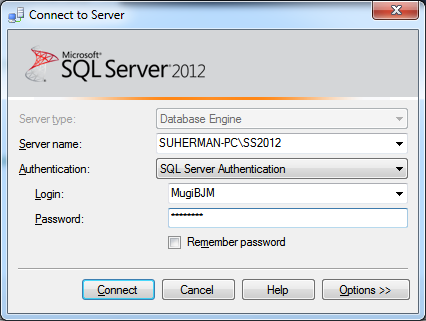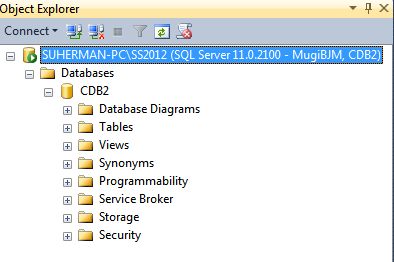Melanjutkan artikel saya tentang Contained Database beberapa hari lalu. saya coba lanjutkan dengan cara membuat Contained Database di sebuah Instance.
Fitur Contained Database di SQL Server 2012 secara default adalah dalam posisi disabled. Oleh sebab itu kita harus meng-enabled kannya terlebih dahulu.
EXEC SP_CONFIGURE 'show advanced options',1 GO RECONFIGURE GO EXEC SP_CONFIGURE 'contained database authentication',1 GO RECONFIGURE GO
Setelah itu barulah kita dapat membuat Contained Database nya, berikut ini saya coba membuat database sederhana yang namanya CDB2
USE [master] GO CREATE DATABASE [CDB2] CONTAINMENT = PARTIAL
Selanjutnya kita akan coba bagaimana membuat user untuk database CDB2 ini.
USE [CDB2] GO CREATE USER [MugiBJM] WITH PASSWORD=N'P@ssw0rd' GO USE [CDB2] GO ALTER ROLE [db_datareader] ADD MEMBER [MugiBJM] GO
Jika anda check keberadaan User MugiBJM di Level Instance pada folder Security –> Logins, maka anda tidak akan pernah menemukannya. Namun user tersebut terdaftar pada security level Database.
Mari kita coba melakukan login ke dalam database CDB2 dengan menggunakan user MugiBJM
Jangan langsung tekan tombol Connect, tapi tekan lebih dahulu tombol options>> lalu ketik secara manual nama database yang hendak diakses pada isian ‘Connect to Database’
Lalu tekan tombol Connect, dan walah anda berhasil login kedalam database CDB2
Demikian semoga bermanfaat.